
Das Xiaomi Hintergrund-Karussell ist eine innovative Funktion, die wechselnde Hintergrundbilder auf dem Sperrbildschirm Ihres Xiaomi-Smartphones anzeigt. Diese Funktion kann interessant und visuell ansprechend sein, doch viele Nutzer möchten sie aus verschiedenen Gründen deaktivieren. In diesem Artikel erfahren Sie detailliert, wie Sie das Hintergrund-Karussell auf Xiaomi-Smartphones unter MIUI 13 und Android 13 deaktivieren und gegebenenfalls deinstallieren können.
Was ist das Xiaomi Hintergrund-Karussell?
Das Hintergrund-Karussell von Xiaomi ist eine Funktion, die es Ihnen ermöglicht, verschiedene Hintergrundbilder automatisch auf Ihrem Sperrbildschirm anzuzeigen. Diese Funktion bringt eine dynamische und abwechslungsreiche Optik auf Ihr Xiaomi-Smartphone, indem sie regelmäßig neue Bilder aus verschiedenen Kategorien anzeigt. Es kann eine spannende Möglichkeit sein, Ihren Sperrbildschirm interessanter zu gestalten, da Sie stets neue Bilder sehen.

Vorteile des Hintergrund-Karussells
- Abwechslung: Sie sehen ständig neue Bilder, was den Sperrbildschirm interessant hält.
- Themenvielfalt: Es gibt verschiedene Themen und Kategorien, aus denen Sie auswählen können.
- Personalisierung: Sie können auch eigene Fotos hinzufügen.
Nachteile des Hintergrund-Karussells
- Akkulaufzeit: Wechselnde Bilder können den Akkuverbrauch erhöhen.
- Datenverbrauch: Neue Bilder werden heruntergeladen, was mobile Daten verbrauchen kann.
- Werbung: Einige Nutzer berichten, dass Werbung angezeigt wird.
- Unnötige Ablenkung: Ständig wechselnde Bilder können ablenkend sein.
Warum das Hintergrund-Karussell deaktivieren?
Es gibt mehrere Gründe, warum viele Nutzer das Hintergrund-Karussell deaktivieren möchten:
- Erhöhte Akkulaufzeit: Statische Hintergrundbilder verbrauchen weniger Akku als ständig wechselnde Bilder.
- Datenverbrauch reduzieren: Das Herunterladen neuer Bilder kann Ihren mobilen Datenverbrauch erhöhen.
- Werbung vermeiden: Manche Nutzer berichten, dass im Hintergrund-Karussell Werbung angezeigt wird.
- Eigene Hintergrundbilder bevorzugen: Viele Nutzer möchten ihre eigenen Fotos als Hintergrundbild verwenden.
Lesen Sie auch: Spotify Zahlungsmethode anpassen
Wie kann man das Hintergrund-Karussell deaktivieren?
Das Deaktivieren des Hintergrund-Karussells ist ein einfacher Prozess, der über die Einstellungen Ihres Xiaomi-Smartphones durchgeführt werden kann. Folgen Sie diesen Schritten, um die Funktion zu deaktivieren:
Schritt-für-Schritt-Anleitung zum Deaktivieren des Hintergrund-Karussells
- Einstellungen aufrufen: Öffnen Sie die „Einstellungen“ auf Ihrem Xiaomi-Smartphone.
- Sperrbildschirm auswählen: Gehen Sie zu „Sperrbildschirm“.
- Hintergrund-Karussell deaktivieren: Finden Sie die Option „Hintergrund-Karussell“ und deaktivieren Sie sie.
Durch diese Schritte wird das Hintergrund-Karussell ausgeschaltet und keine wechselnden Bilder mehr auf Ihrem Sperrbildschirm angezeigt.
Wie das Hintergrund-Karussell deinstallieren?
Wenn Sie das Hintergrund-Karussell vollständig von Ihrem Gerät entfernen möchten, können Sie die App deinstallieren. Hier sind die Schritte dazu:
- Einstellungen öffnen: Gehen Sie zu den „Einstellungen“.
- Apps verwalten: Wählen Sie „Apps verwalten“ aus.
- Hintergrund-Karussell suchen: Finden Sie die App „Hintergrund-Karussell“.
- Deinstallieren: Klicken Sie auf „Deinstallieren“.
Durch das Deinstallieren wird die App vollständig von Ihrem Gerät entfernt und Sie können sicher sein, dass sie nicht im Hintergrund läuft.
Häufig gestellte Fragen (FAQ)
- Kann ich das Hintergrund-Karussell nur teilweise deaktivieren?
Ja, Sie können bestimmte Bilder oder Kategorien auswählen oder ausschließen, anstatt die gesamte Funktion zu deaktivieren. Dies ermöglicht es Ihnen, die Funktion nach Ihren Vorlieben anzupassen, ohne sie vollständig zu deaktivieren.
- Verbraucht das Hintergrund-Karussell viele Daten?
Das hängt von den Einstellungen ab. Wenn neue Bilder nur über WLAN heruntergeladen werden, ist der Datenverbrauch gering. Sie können in den Einstellungen festlegen, dass das Karussell nur im WLAN aktiv ist, um mobile Daten zu sparen.
- Gibt es eine Möglichkeit, das Hintergrund-Karussell zu personalisieren?
Ja, Sie können Ihre eigenen Bilder hinzufügen und bestimmte Themen auswählen. Dies bietet Ihnen die Möglichkeit, den Sperrbildschirm nach Ihren Wünschen zu gestalten, indem Sie nur die Bilder anzeigen, die Ihnen gefallen.
Lesen Sie auch: Wie blockiert man jemanden auf TikTok?
Wie kann man eigene Hintergrundbilder festlegen?
Wenn Sie das Hintergrund-Karussell deaktivieren, möchten Sie vielleicht ein eigenes Hintergrundbild festlegen. Hier ist, wie Sie das tun können:
- Galerie öffnen: Öffnen Sie die Galerie-App.
- Bild auswählen: Wählen Sie das gewünschte Bild aus.
- Als Hintergrundbild festlegen: Wählen Sie „Als Hintergrundbild festlegen“ aus und passen Sie es nach Bedarf an.
Durch diese Schritte können Sie ein festes Hintergrundbild für Ihren Sperrbildschirm und Startbildschirm festlegen.
Alternativen zum Hintergrund-Karussell
Es gibt viele Apps und Funktionen, die Sie anstelle des Xiaomi Hintergrund-Karussells verwenden können:
- Wallpapers von Google: Eine App, die täglich neue Hintergrundbilder bietet und eine breite Auswahl an Kategorien hat.
- Eigene Fotogalerie: Verwenden Sie Ihre eigenen Fotos als Hintergrundbild. Dies ist besonders nützlich, wenn Sie persönliche und einzigartige Bilder bevorzugen.
- Themen-Apps: Laden Sie Apps herunter, die verschiedene Themen und Hintergründe anbieten, um Ihren Sperrbildschirm nach Ihren Wünschen zu gestalten.
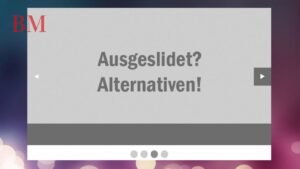
Probleme mit dem Sperrbildschirm lösen
Falls Sie Probleme mit dem Sperrbildschirm haben, wie z.B. dass das Hintergrundbild nicht richtig angezeigt wird, können folgende Schritte helfen:
- Neustart des Geräts: Ein einfacher Neustart kann oft Probleme lösen.
- Hintergrundbild zurücksetzen: Setzen Sie das Hintergrundbild erneut.
- Software-Update: Stellen Sie sicher, dass Ihr Gerät auf dem neuesten Stand ist.
Durch diese Maßnahmen können viele gängige Probleme mit dem Sperrbildschirm behoben werden.
Zusammenfassung
Das Xiaomi Hintergrund-Karussell bietet eine interessante Möglichkeit, den Sperrbildschirm Ihres Smartphones abwechslungsreich zu gestalten. Allerdings gibt es viele Nutzer, die diese Funktion deaktivieren möchten, um Akku und Daten zu sparen oder um eigene Bilder zu verwenden. Durch das Deaktivieren oder Deinstallieren des Hintergrund-Karussells können Sie Ihr Xiaomi-Smartphone individuell anpassen und den Sperrbildschirm nach Ihren Wünschen gestalten.
Wichtige Punkte zusammengefasst:
- Hintergrund-Karussell deaktivieren: Über die Einstellungen können Sie die Funktion einfach ausschalten.
- Deinstallation: Durch das Deinstallieren der App wird die Funktion vollständig entfernt.
- Eigene Hintergrundbilder festlegen: Nutzen Sie Ihre eigenen Fotos, um den Sperrbildschirm zu personalisieren.
- Alternativen: Es gibt viele andere Apps und Funktionen, die Sie verwenden können, um Ihren Sperrbildschirm interessant zu gestalten.
- Problemlösungen: Einfache Schritte wie Neustart oder Software-Updates können viele Sperrbildschirmprobleme lösen.
Mit dieser Anleitung sollten Sie in der Lage sein, das Hintergrund-Karussell auf Ihrem Xiaomi-Smartphone nach Ihren Wünschen zu deaktivieren und anzupassen.
Weitere aktuelle Nachrichten und Updates finden Sie The Berlin Mag.